このようにして、Apple Music はカラオケマシンになりました。 iOS 16.2 (および対応する macOS および tvOS リリース) がリリースされました。 Apple Music で歌う 音楽アプリの歌詞機能を強化し、曲の歌詞と一緒に読むことができます。 また、ボーカル トラックをフェードアウトできる新しいボリューム コントロール スライダーもあり、自分で歌うことができます。 Apple Music の加入者のみが利用できるこの機能は、ホリデーシーズンにみんなで一緒に歌えるヒット間違いなしの機能です。
コンテンツ
- Apple Music Singとは何ですか?
- Apple Music Singの使い方
- Apple Music Sing で使用できる曲は何ですか?
- Apple Music Sing はどのデバイスで利用できますか?
ここでは、Apple Music Sing とその使用方法について知っておくべきことをすべて説明します。
おすすめ動画
簡単
5分
iOS/iPadOS 16.2 を実行している iPhone (11 以降) または iPad (第 3 世代以降)
アップルTV 4K (2022)
Apple Music のサブスクリプション (音声プランを除く)
Apple Music アプリ

Apple Music Singとは何ですか?
Apple Music Sing は、Apple Music の既存の歌詞機能に組み込まれており、Apple Music の何百万ものトラックの歌詞を表示します。 これらの歌詞にアクセスすると、小さなマイクのアイコンが付いた小さな音量スライダーが表示されます。 ボーカル トラックは曲の残りの部分から分離されており、Sing ではボリュームを調整できます。 音量スライダーをタップして下までドラッグすると、ソロで歌ったり、ミックスしてトラックのボーカルと自分の声を好きなようにブレンドしたりできます。
カラオケと同じように、歌詞がリアルタイムで強調表示され、いつ歌うべきかを示します。 しかし、Sing はもう少し賢く、複数の歌手がいる場合に全員が自分のパートを把握できるように歌詞を分離するデュエット ビューも提供します。 バックグラウンドボーカルもメインボーカルとは別に強調表示されます。
Apple は、「数千万曲」と言う以外に、どのトラックにこの機能が搭載されるのかを正式に発表していない。今のところ、曲を再生して歌詞ボタンをタップして確認することができる。 または、次の場所にアクセスすることもできます。
ブラウズ Apple Music の「Apple Music Sing」セクションを探してください。そこには、あらゆる種類のプレイリスト、ビデオが見つかります。 Travil Mills によるチュートリアルと、ジャンル別、年代別などで整理された Sing 可能な曲 (詳細については、こちらをご覧ください) 下に)。Apple Music Singの使い方
iPhone または iPad を iOS/iPadOS 16.2 (または最新の Apple TV 4K) にアップデートすると、新しい Apple Music Sing 機能にアクセスできるようになります。 使用方法は次のとおりです。
ステップ1: Apple Music アプリを開き、再生する曲を選択します。 iOS 16.2 アップデートにより、Sing セクションが追加されました。 ブラウズ タブ。 必要に応じて、ここから曲を選択してください。

ステップ2: 打つ 遊ぶ 曲をタップし、再生中に 歌詞 左下隅にあるボタン (小さな引用符のアイコンが付いているボタン)。
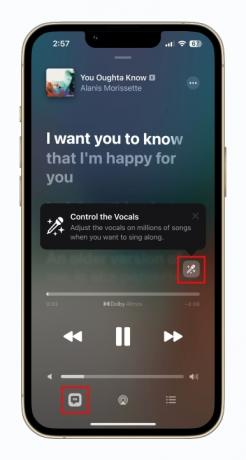
関連している
- AirPods と iPhone にどうしても必要な通知
- Apple Music、クラシック音楽用のスタンドアロンアプリをリリース
- LG、Apple TV、Apple Music、AirPlay を webOS Hub ベースのテレビに導入
ステップ 3: 右側に少し見えます 星が付いたマイクのアイコン (歌う機能を持たない曲にはこのアイコンは表示されません)。 このアイコンをタップして、歌う機能をオンにします。
ステップ 4: ボーカル トラックの音量をタップ アンド ドラッグして上下にドラッグすると、ビートに合わせて歌詞が強調表示され、歌うべきタイミングで歌詞に合わせて歌うことができます。

ステップ5: Apple Music Sing 機能をオフにするには、単に 歌う アイコンをもう一度タップするか、歌詞アイコンをタップすることもできます。
デュエットソングでは、各歌手パートの歌詞が画面の左右に分かれて表示されます。

ステップ6: のために Apple TV 4K (2022) ユーザーの場合、プロセスはほぼ同じですが、Apple Remote を使用して音量を選択および制御することになります。

Apple Music Sing で使用できる曲は何ですか?
Appleは、自社のすべての音楽がSing機能を利用できるとは明言していないが、Apple Musicの「数千万曲」が利用できると規定している。 ただし、それらをチェックするには、次のいずれかの購読者になる必要があります。 Apple Musicの有料プラン (ただし、音声プランは含まれていません、ごめんなさい)。
iOS 16.2 アップデートにより、十分な数の Sing 互換曲を見つけることができます。 ブラウズ Apple Music App のセクション。テーマ別プレイリスト (パーティー アンセム、クラシック ラブ ソング、サウンドトラック ソング、プロ向けの曲、 およびエア ギター クラシック)、ジャンル(ポップ、ヒップホップ、オルタナティブ、カントリー、ロック、ダンスなど)、さらには 10 年ごと(60 年代から 10 年代まで) 現在)。

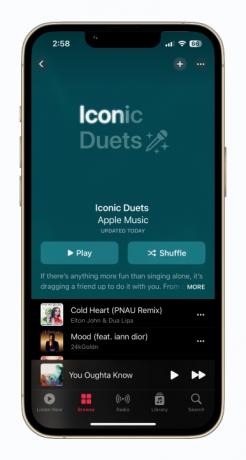
Apple Music Sing はどのデバイスで利用できますか?
Apple Music Sing はミュージック アプリからアクセスでき、iPhone 11 以降で利用できます。 iOS 16.2を実行している、iPadOS 16.2 を実行している iPad (第 3 世代以降)、および Apple TV 4Kの最新2022年モデル. 現在、 アンドロイド Apple Music を搭載したデバイスでは歌詞を表示できますが、歌う機能にはアクセスできません。 互換性のあるデバイスの完全なリストは以下にあります。
iPhone または iPad の自動アップデートが有効になっていない場合、最新の OS バージョンにアップデートする方法は次のとおりです。
ステップ1: iPhone または iPad で、 設定 アプリ (小さな歯車のアイコン)
ステップ2: 少し下にスクロールしてタップします 一般的な その後 ソフトウェアの更新.
ステップ 3: 利用可能なアップデートがある場合は、 をタップします ダウンロードとインストール. パスコードを入力して確認します。
Apple Music Sing と互換性のあるデバイスの完全なリストは次のとおりです。
iPhone
iPhone11、 iPhone 11 プロ、iPhone 11 Pro Max、iPhone 12 mini、iPhone 12、iPhone 12 Pro、iPhone 12 Pro Max、 iPhone13 ミニ、iPhone13、 iPhone13プロ、iPhone 13 Pro Max、iPhone 14、 iPhone14プラス, iPhone14プロ、iPhone 14 Pro Max、iPhone SE (第 3 世代、2022)
iPad
iPad 9、iPad 10、iPad mini 6、iPad Air 4、iPad Air 5、M1 iPad Pro、M2 iPad Pro
アップルTV
Apple TV 4K (2022)
編集者のおすすめ
- Apple Music の料金はいくらですか? 無料で入手するにはどうすればよいですか?
- Apple Music vs. Spotify: どの音楽ストリーミング サービスが最適ですか?
- Apple AirPlay 2: ワイヤレスオーディオとビデオストリーミング技術を完全に説明
- Apple AirPods Max 2: 私たちが知っていること、私たちが望んでいること、そしてその価格はいくらなのか
- Apple Music Sing は iPhone や Apple TV でカラオケを歌えるようにします




